生活中经常有摘录某文献或广告文字的需求,如果这时候使用手动摘录,无疑是相当繁重的工作,而使用OCR文字识别技术,就会轻松很多,那么,如果想利用WPS识别图片上的文字,应该怎么操作呢?现在一起去看看吧!
利用WPS识别图片上的文字方法:
一、下载OCR功能插件
1、找到“云服务”菜单,使用云服务器识别文字。

2、选择“图片转文字”,快速启动文字识别功能。

3、在我们弹出的金山OCR文字识别上,执行读取文件下的从扫描器读文件。

二、添加扫描机并扫描文件
1、在我们新弹出的远程扫描设置上,选择扫描的机子型号,然后点击搜索图标,快速查找到扫描机。

2、在新弹出的窗口上,找到放大镜图标点击搜索IP地址。
3、在我们查找到的打印机IP地址,快速将其添加到服务器。

4、点击连接,快速远程连接扫描机。

三、识别图片上文本内容
1、此时将会自动读取出扫描机上的内容,你可以将它保存为图片。
2、当然我们的重头戏,是找到识别按钮点击它识别当前页面上文字。

3、左侧是原稿,右侧则是识别出来可编辑文本。

4、我们可以将我们已经识别出来的文本,保存为word或者存储为图片文件。



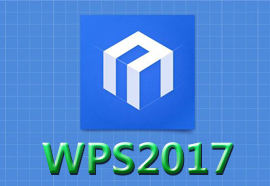
 下载
下载 
 下载
下载 
 下载
下载  下载
下载 
 下载
下载  下载
下载 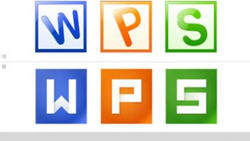
 下载
下载  下载
下载  下载
下载  下载
下载  下载
下载  下载
下载  喜欢
喜欢  顶
顶 难过
难过 囧
囧 围观
围观 无聊
无聊





